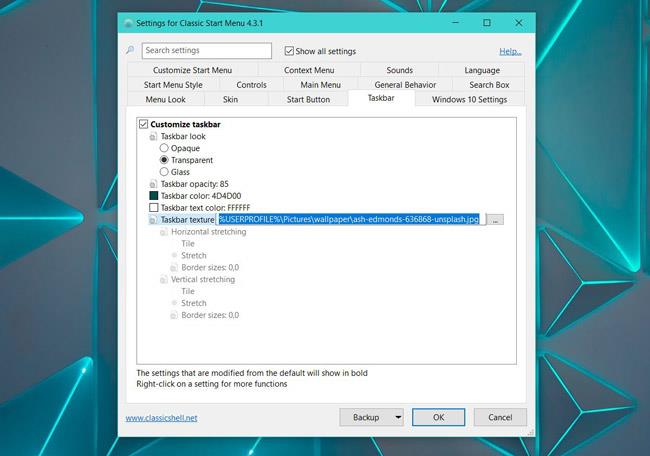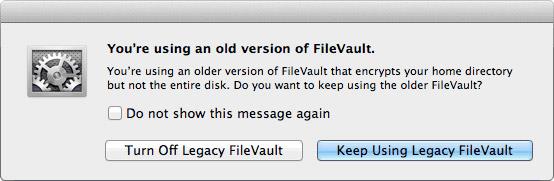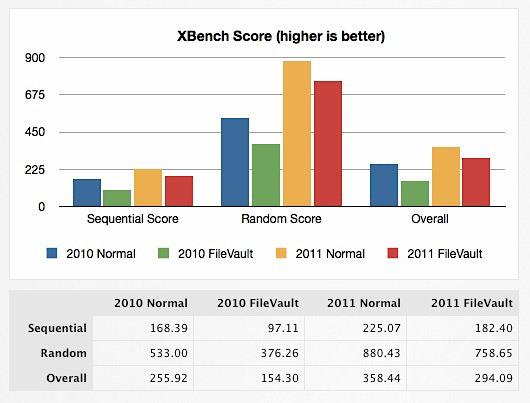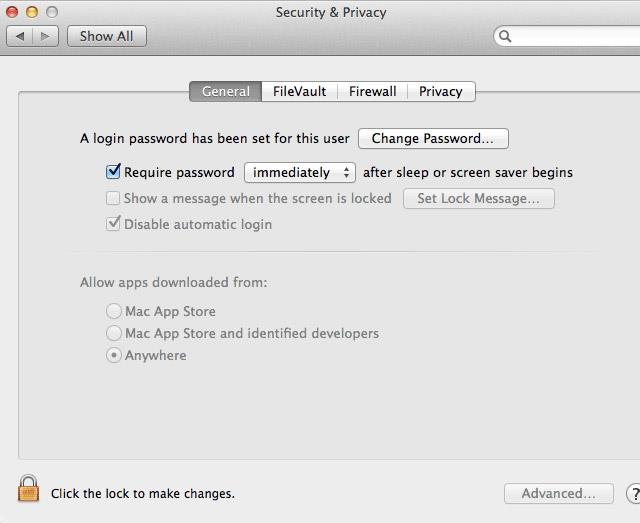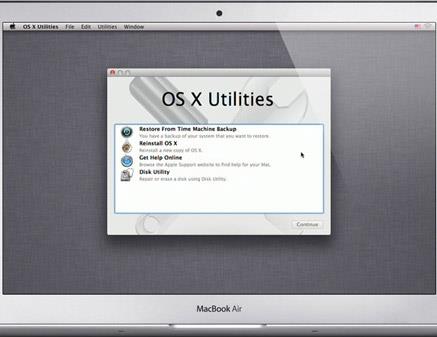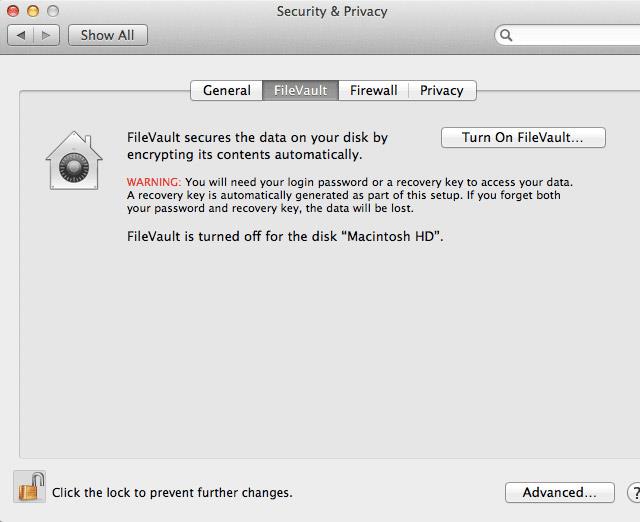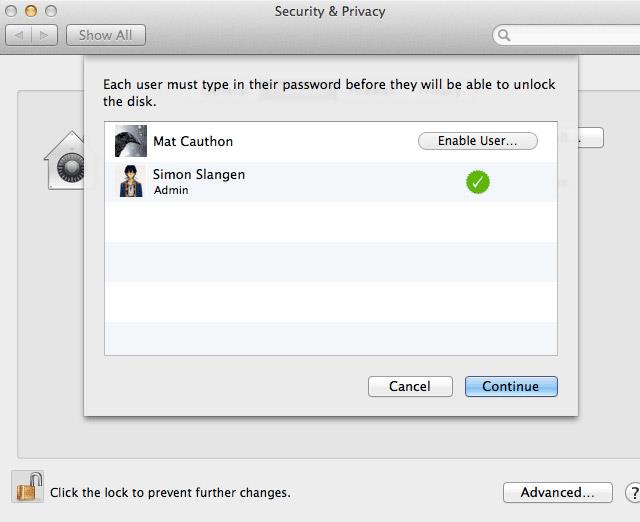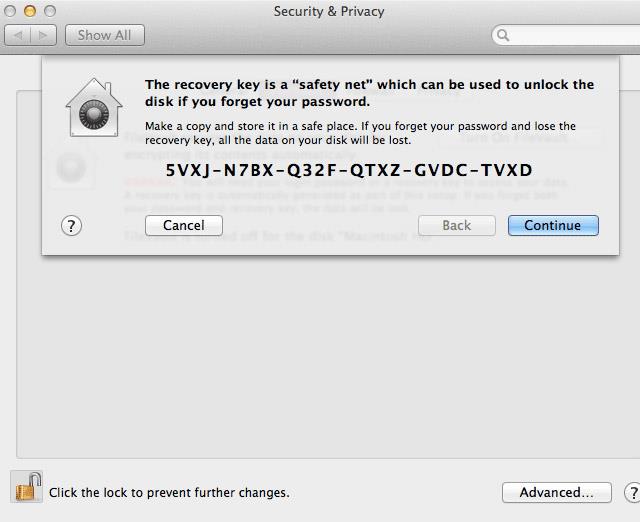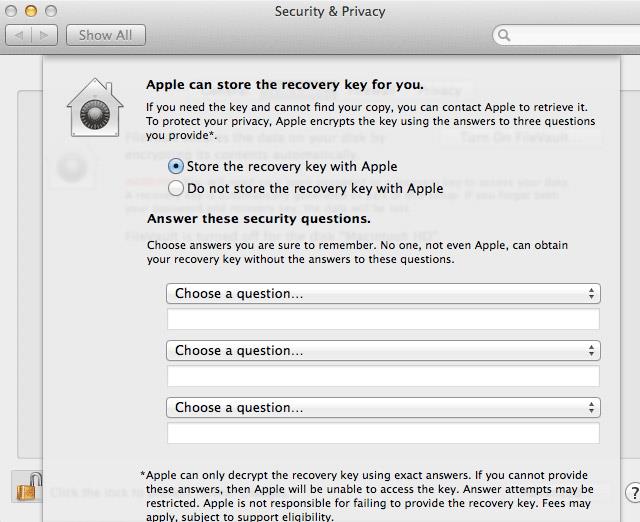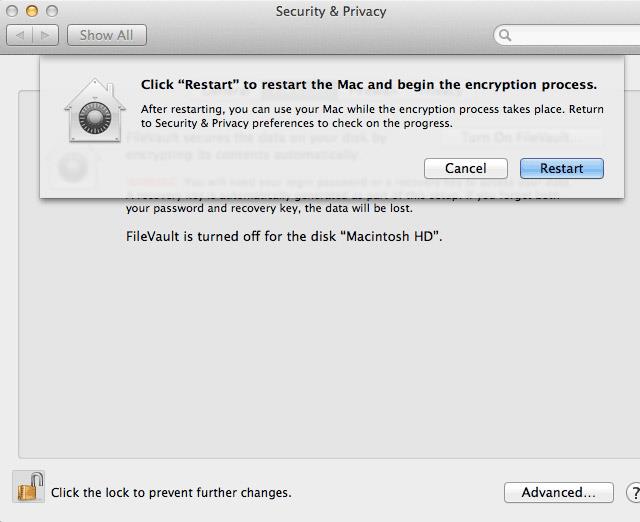Ви можете відчувати себе в безпеці, встановивши пароль на комп’ютері Mac OS. Це корисно лише в тих випадках, коли ви залишаєте комп’ютер вдома або йдете випити в бібліотеку, але хтось із певними знаннями та трохи часу може отримати доступ до ваших даних.
Насправді пароль лише запобігає спробам входу та доступу до операційної системи, але ваш жорсткий диск не зашифрований як такий. Із завантажувальним диском Ubuntu або видаленням жорсткого диска кожен матиме доступ до всіх файлів на вашому комп’ютері.
Лише вручну зашифрувавши файли на жорсткому диску, ви зможете справді захистити свої файли. Саме тут на допомогу приходить Mac OS X FileVault.
Mac OS X FileVault 1 і 2
FileVault — це технологія Apple для шифрування файлів на жорстких дисках. Після шифрування цих файлів за допомогою досить сильного алгоритму ці файли будуть недоступні жодним звичайним способом. Mac OS X вперше запустила FileVault на Mac OS X Panther (10.3). Потім FileVault шифрує лише домашні папки окремого користувача в одному великому файлі за допомогою режиму ланцюжка шифрування (CBC). Починаючи з Mac OS X Lion (10.7), FileVault 1, який зараз називається Legacy FileVault від Apple, було замінено на FileVault 2.
Навпаки, FileVault 2 шифрує весь завантажувальний диск у незліченну кількість менших файлів. Він також замінює поточне незахищене шифрування CBC на режим XTS-AES 128 і використовує більш помітний алгоритм шифрування. Одним словом, він має ширший діапазон і безпечніший. Шифрування всього цього диска має додаткові наслідки для безпеки, про які ви можете прочитати нижче.
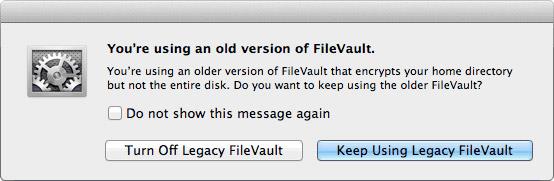
Користувачі застарілої версії FileVault отримають сповіщення про різницю, якщо отримають доступ до вікна налаштувань FileVault у Mac OS X Lion або новішій версії. Ви можете перейти до FileVault 2, вимкнувши старий файл FileVault. Користувачі Mac OS X Lion або новіших версій і ті, хто починає використовувати FileVault, за замовчуванням використовуватимуть FileVault 2.
Знижує продуктивність
Оскільки FileVault постійно розшифровує дані жорсткого диска, його використання призводить до зниження продуктивності. Джейсон Дисконт із The Practice of Code перевіряє FileVault 2 під час першого запуску Max OS X Lion .
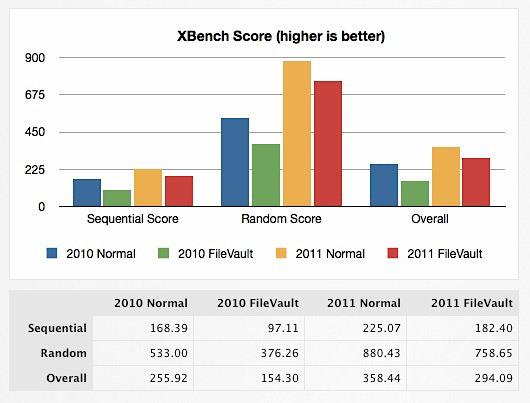
Ці тести проводилися на MacBook Air 2011 року (приблизно з того часу, коли Lion був запущений). Продуктивність введення-виведення жорсткого диска (SSD) становить у середньому близько 18%. Це незначно, але передача даних SSD все одно буде набагато швидшою, ніж старі жорсткі диски. Якщо ви використовуєте звичайний жорсткий диск. Це зниження продуктивності буде більш помітним. Слід подумати, чи справді переваги безпеки варті втрати продуктивності.
Повне шифрування диска та одноразове розблокування
Як згадувалося вище, FileVault тепер шифрує весь завантажувальний диск замість домашнього каталогу окремого користувача. Після завантаження весь диск розблоковується шляхом входу в систему за допомогою авторизованого облікового запису користувача. Це має як позитивні, так і негативні наслідки.
Позитивним є те, що немає ризику для несумісних програм. Весь диск розблоковується після входу в систему, тому програмам, запущеним на комп’ютері, здається, що диск не зашифровано. Однак диск залишається розблокованим до вимкнення. Іншими словами, якщо третя сторона отримає доступ до вашого комп’ютера після того, як диск було розблоковано, вона все одно теоретично зможе отримати доступ до ваших даних, навіть якщо ви вийшли з системи.
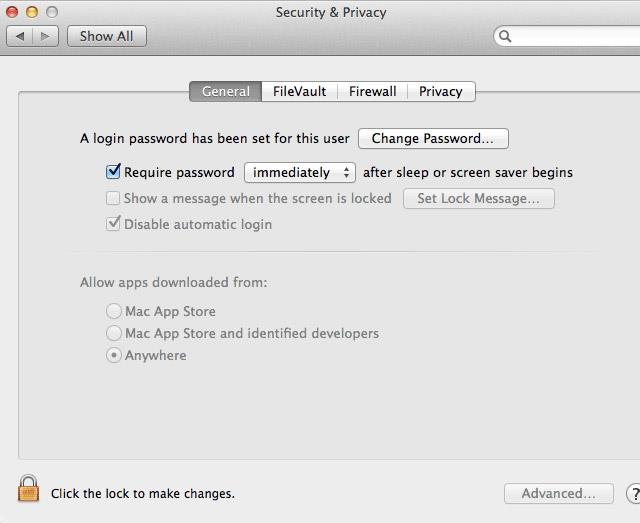
Окрім використання FileVault, ви повинні захистити свій комп’ютер паролем, коли він неактивний. Ви можете сказати Mac OS У поєднанні з Hot Corners, які можна знайти в «Системні налаштування» > «Робочий стіл і заставка» > «Заставка» > «Hot Corners» , ви можете ввімкнути захищену паролем заставку, якщо вам потрібно ненадовго відійти від комп’ютера.
Зауважте, що хоча цей додатковий захід безпеки запобігає багатьом зловмисникам, він не блокує жорсткий диск, а лише повністю вимикає комп’ютер.
Boot Camp і спеціальна конфігурація диска
FileVault 2 покладається на стандартну конфігурацію тому Mac OS X: завантажувальний том Mac OS X із розділом відновлення. Останні інсталяції Mac OS X постачаються з цим розділом відновлення, але ви можете перевірити, спробувавши завантажити програму відновлення. Перезапустіть Mac і утримуйте cmd+R, щоб негайно запустити Recovery, або утримуйте Alt , щоб переглянути доступні варіанти завантаження. Якщо з будь-якої причини розділ відновлення більше не доступний на вашому Mac, не намагайтеся використовувати FileVault. Зробити це не вдасться та, ймовірно, призведе до втрати даних.
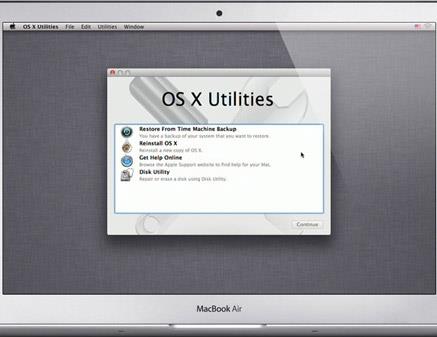
Інші нестандартні налаштування дисків, наприклад розширені конфігурації RAID , стикаються з тією ж проблемою. Навіть якщо ви використовуєте Boot Camp, сумісність не гарантується. Деякі люди повідомили про успіх, якщо вони налаштували Boot Camp і встановили всі драйвери перед увімкненням FileVault, але зауважте, що сумісність не гарантована.
Як увімкнути FileVault
Перш ніж почати, створіть резервну копію файлів на вашому Mac. Шифрування повного диска — це складний процес, і ви ніколи не знаєте, коли щось може піти не так. У будь-якому випадку резервне копіювання даних є важливим.
Відкрийте Системні налаштування , перейдіть до розділу Безпека та конфіденційність і виберіть вкладку FileVault . Перш ніж ви зможете змінити ці налаштування, вам потрібно розблокувати консоль за допомогою імені користувача та пароля. Натисніть Увімкнути FileVault… , щоб розпочати процес. Зауважте, що ввімкнення FileVault може зайняти деякий час, оскільки потрібно зашифрувати весь диск. Залежно від розміру та типу приводу це може тривати від півгодини до кількох годин.
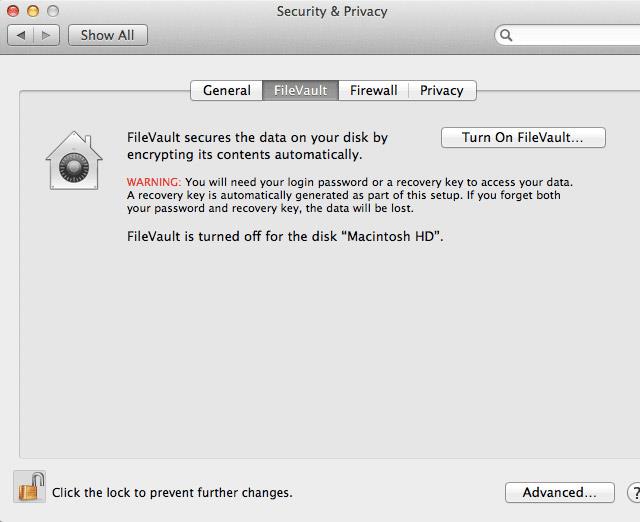
Якщо на одному комп’ютері є кілька облікових записів користувачів, ви можете вибрати, який користувач зможе розблокувати диск після завантаження. Авторизовані користувачі спочатку повинні розблокувати диск після завантаження, перш ніж будь-які неавторизовані користувачі зможуть увійти.
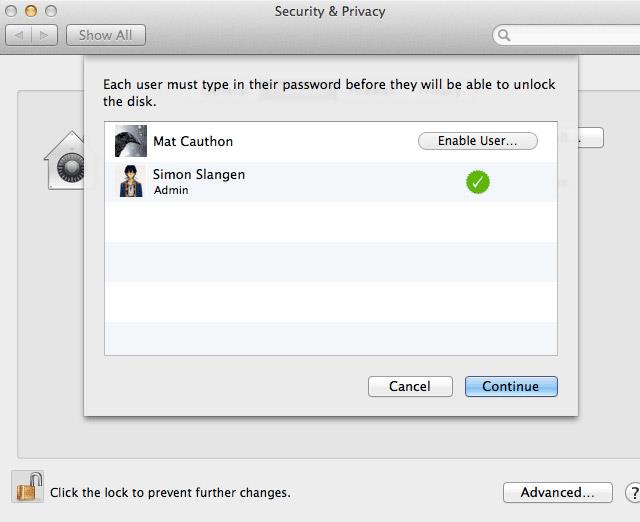
Далі вам буде надано ключ відновлення з довгим рядом цифр. Запишіть його (або помістіть у безпечний менеджер паролів, як-от LastPass) і зберігайте в безпеці. Якщо ви забудете свій звичайний пароль, він послужить резервним ключем. Без цього ключа відновлення втрата пароля еквівалентна втраті всіх ваших даних.
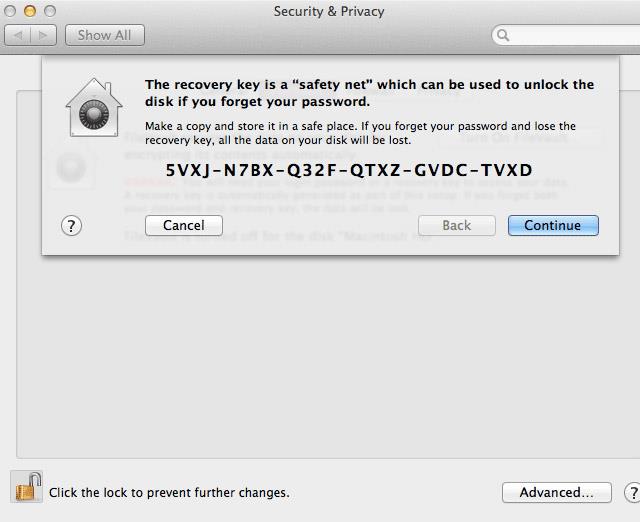
Ви можете вибрати збереження ключа відновлення в Apple. Якщо ви втратите ключ, ви можете зв’язатися зі службою підтримки Apple і отримати ключ за допомогою таємних запитань. Ви все одно повинні мати можливість точно відтворити відповідь на таємне запитання, інакше співробітники служби підтримки Apple також не зможуть отримати доступ до вашого ключа. Це отримання ключа є додатковою функцією, тому може стягуватися плата.
Це суперечливо. Нарешті, ключі краще зберігати дуже дбайливо. Ця сітка безпеки може знадобитися вам у майбутньому. У будь-якому випадку вам слід ретельно вибирати контрольні запитання, оскільки вони часто є найслабшою ланкою в мережі безпеки.
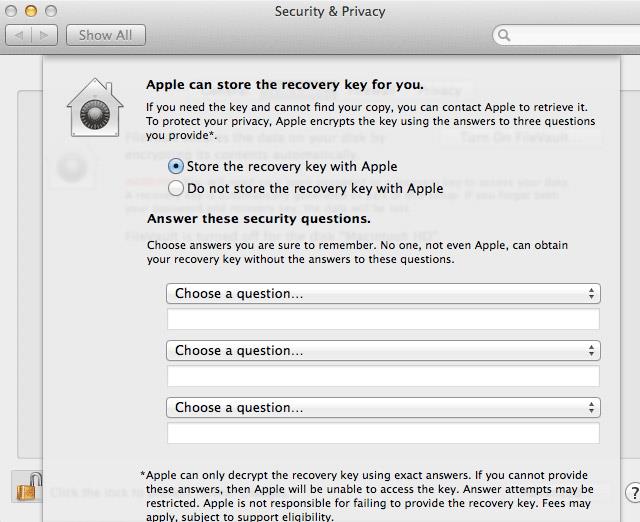
Потім ваш Mac запропонує вам перезавантажити комп’ютер. Після перезавантаження Mac OS X почне шифрувати всі дані на диску. Тим часом ви можете продовжувати користуватися своїм Mac, але пам’ятайте, що продуктивність накопичувача може бути знижена.
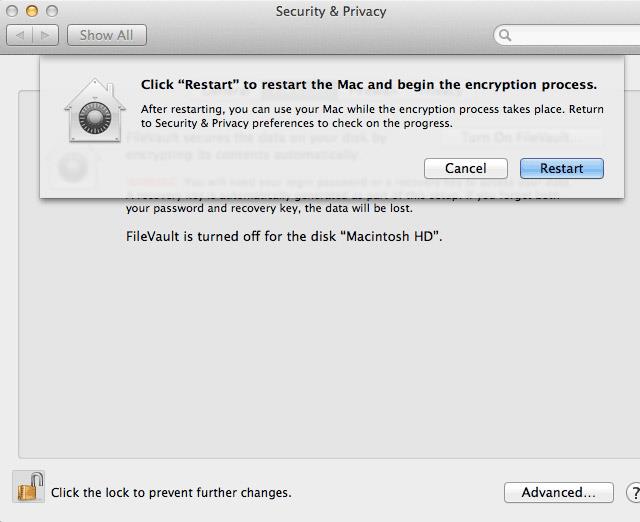
Після перезавантаження ви можете повернутися до налаштувань FileVault, щоб перевірити процес шифрування разом із приблизним часом завершення.
Чи використовували ви FileVault або будь-яке інше рішення безпеки? Дайте нам знати в коментарях нижче!
Побачити більше: